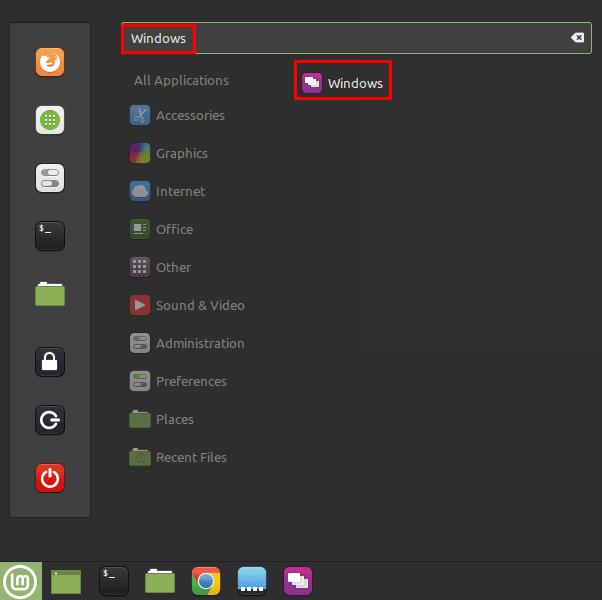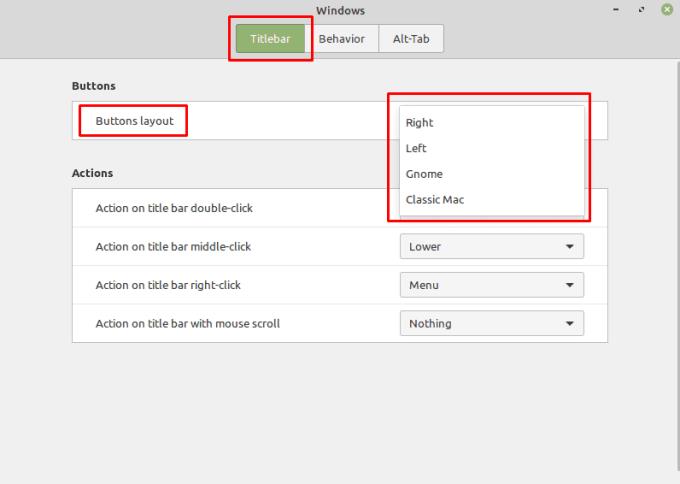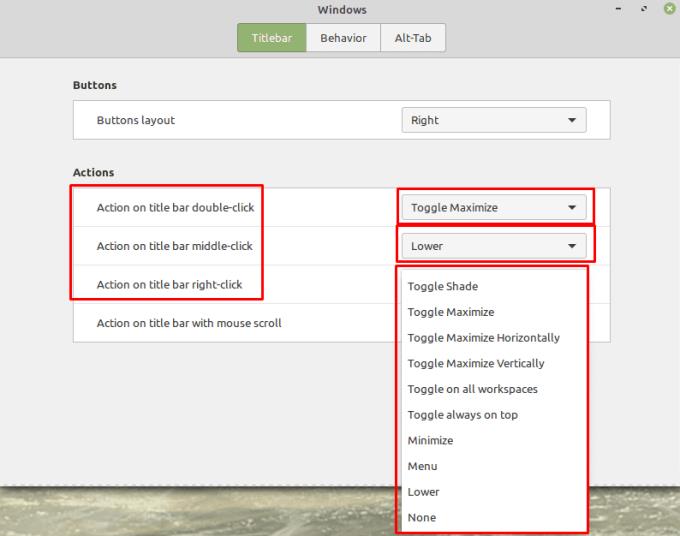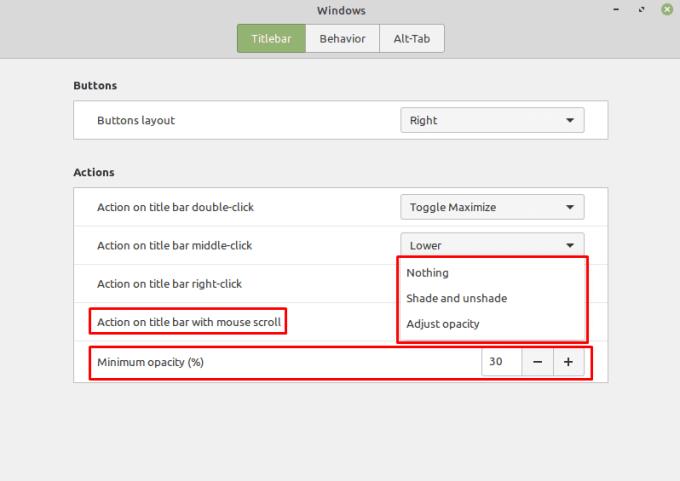A Linux Mint a konfigurációs lehetőségek széles skáláját kínálja, beleértve az ablakok címsorának megváltoztatásának lehetőségét.
A címsor beállításainak konfigurálásához nyomja meg a Super gombot, majd írja be a „Windows” kifejezést, és nyomja meg az Enter billentyűt.
Tipp: A „Super” kulcs az a név, amelyet sok Linux-disztribúció a Windows vagy az Apple „Command” billentyűre használ, miközben elkerüli a védjegyproblémák kockázatát.
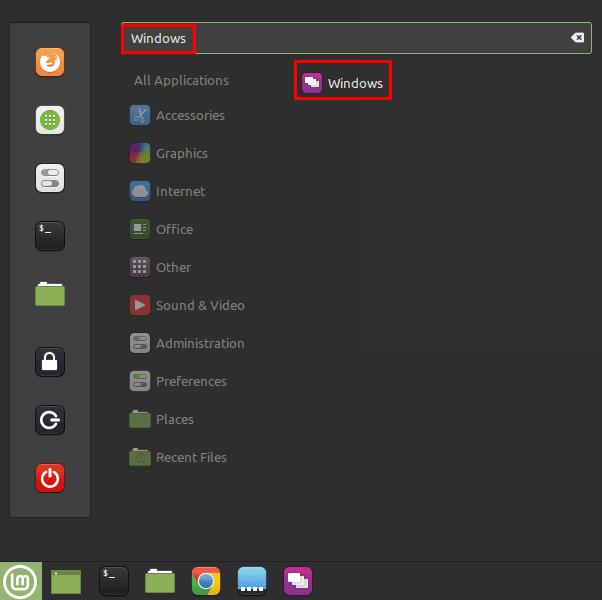
Nyomja meg a Super gombot, majd írja be a „Windows” kifejezést, és nyomja meg az Enter billentyűt.
Az alapértelmezett „Címsáv” lapon az első konfigurálható lehetőség az, hogy hova kerüljenek a minimalizálás, a maximalizálás és az ablak bezárása ikonok a „Gombok elrendezése” legördülő mezőben. A gombok alapértelmezés szerint a jobb oldalon vannak, ahogy az ismerős a Windows-felhasználók számára. Az opciók lehetővé teszik a gombok bal oldali elhelyezését, csak az „ablak bezárása” gomb megjelenítését, vagy az ikonok balra és jobbra történő felosztását.
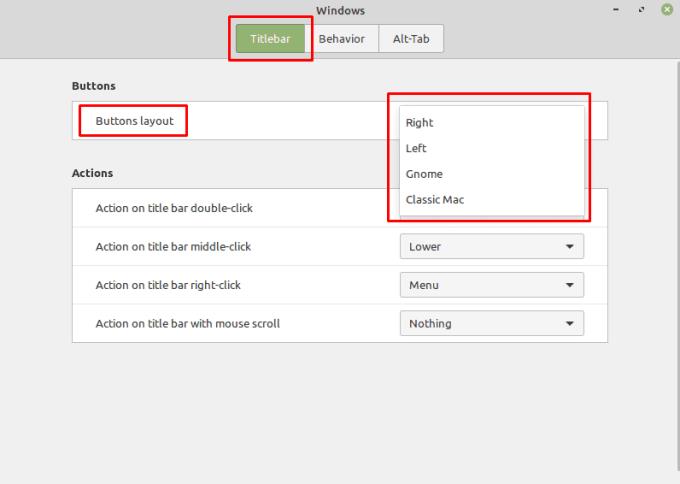
Beállíthatja, hogy hova kerüljenek a minimalizálás, a maximalizálás és az ablak bezárása ikonok.
A következő három lehetőség lehetővé teszi annak kiválasztását, hogy mi történjen, ha duplán, középső kattintással vagy jobb gombbal kattint a címsoron. Mindegyik opciónak ugyanaz az elérhető opciók listája, bár alapértelmezés szerint eltérő értékeket használnak. Az említett kattintásokat beállíthatja a következőkre: „Árnyék váltása”, „Maximálás váltása” „Vízszintes maximalizálás váltása”, „Függőleges maximalizálás váltása”, „Minden munkaterület váltása”, „Mindig felül”, „Kis méret”, „Menü”. , „Alsó” vagy „Nincs”.
Az „Árnyék váltása” elrejti a teljes ablakot, a címsor kivételével. A „Toggle Maximise” maximalizálja az ablakot, vagy visszaállítja az előző ablakméretre. A „Vízszintes maximalizálás váltása” ugyanazt teszi, mint a „Maximalizálás váltása”, de csak vízszintesen. A „Függőleges maximalizálás váltása” ugyanaz, mint a „Maximálás váltása”, de csak függőlegesen. Az „Összes munkaterület bekapcsolása” funkcióval be lehet állítani vagy törölni egy ablakot, amely minden munkaterületen megjelenik. A „Mindig a tetején váltás” a mindig felül engedélyezésére vagy letiltására szolgál az ablaknál. A „Minimalizálás” minimalizálja az ablakot. A „Menü” megnyitja a jobb gombbal kattintva megjelenő menüt. Az „Alsó” funkció az ablakot az összes többi ablak alá helyezi, de nem minimalizálja. A „Nincs” letiltja a műveletet, és nincs hatása.
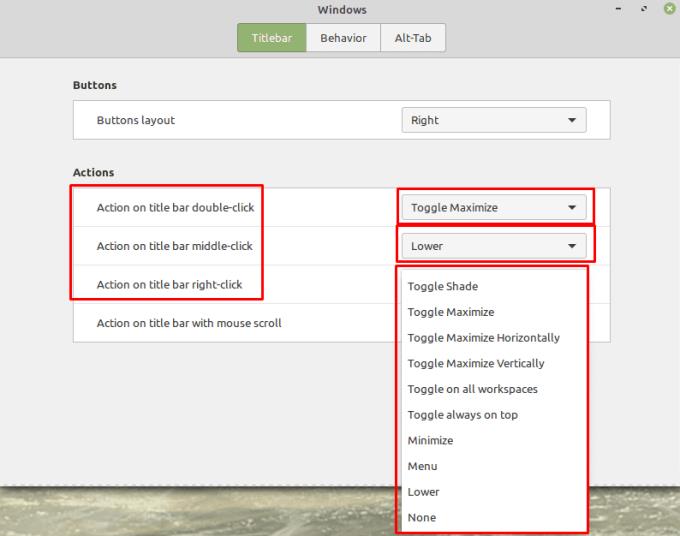
A dupla kattintás, a középső kattintás vagy a jobb gombbal történő kattintás alapértelmezett beállításai a „Maximálás váltása”, „Leengedés” és „Menü”.
Az utolsó elem lehetővé teszi annak konfigurálását, hogy mi történjen, ha a címsor görgőjét használja. Ez az alapértelmezett „Semmi”, de választhatja az „árnyékolás és árnyékolás megszüntetése” vagy az „Átlátszatlanság beállítása” lehetőséget is.
Ha úgy dönt, hogy a görgőt használja az ablakok átlátszatlanságának beállításához, beállíthatja az ablakokra alkalmazható minimális átlátszóságot is. Ez alapértelmezés szerint a minimális átlátszatlanság 30%, ami a legtöbb esetben elegendő.
Tipp: Legyen nagyon óvatos a túl alacsony átlátszatlanság beállításával, mert az ablakot teljesen átlátszóvá teheti, ami megnehezítheti a megtalálását és javítását.
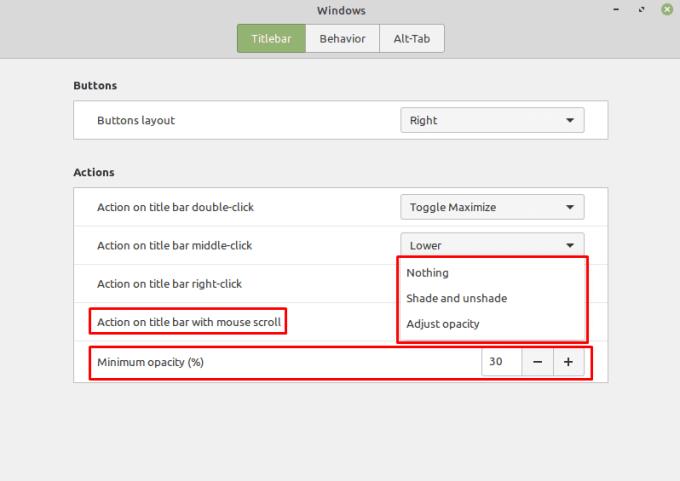
Beállíthat speciális műveleteket a görgetőkerékhez, beleértve az ablak átlátszatlanságának módosítását.